Как очистить буфер обмена на компьютере с Windows 10
Буфер обмена операционной системы представляет собой промежуточное хранилище информации, переносимой между приложениями. Скопированные или вырезанные при помощи соответствующих функций данные помещаются в оперативную память и извлекаются при вставке. Наши эксперты рассказывают, как очистить буфер обмена в Windows 10 системными средствами.
Журнал буфера обмена
Начиная со сборки 1809 в графическом интерфейсе Windows 10 появилась возможность контролировать содержимое буфера обмена.
По умолчанию функция неактивна и включается на усмотрение пользователя. Вызываем апплет журнала буфера сочетанием клавиш «Win+V». Нажимаем выделенную рамкой кнопку для активации графического интерфейса.

Для очистки буфера после завершения работы повторно вызываем апплет управления комбинацией «Win+V». На любой из «карточек» элементов нажимаем указанный стрелкой символ троеточия. В развернувшемся меню щелкаем по области «Очистить».
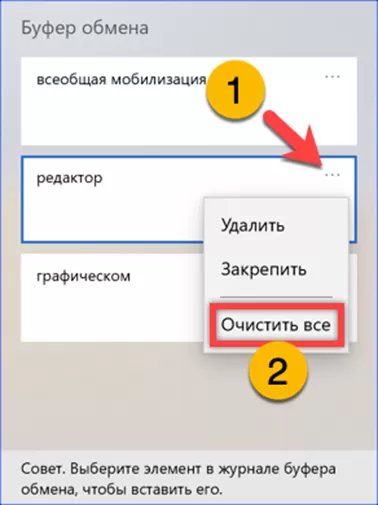
Вызываем панель параметров Windows сочетанием «Win+i». Заходим в раздел, выделенный на снимке экрана рамкой.
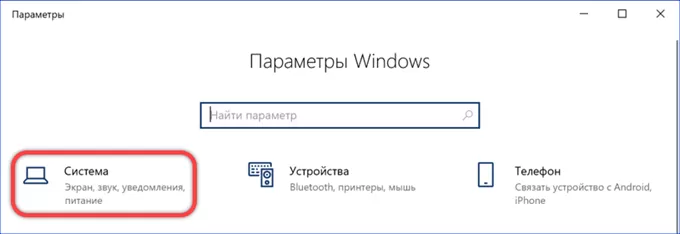
Прокручиваем область выбора до конца вниз, чтобы найти пункт, обозначенный единицей. Для включения журнала используем ползунок, указанный стрелкой. В нижней части экрана, под параметрами синхронизации помещается кнопка очистки данных буфера.
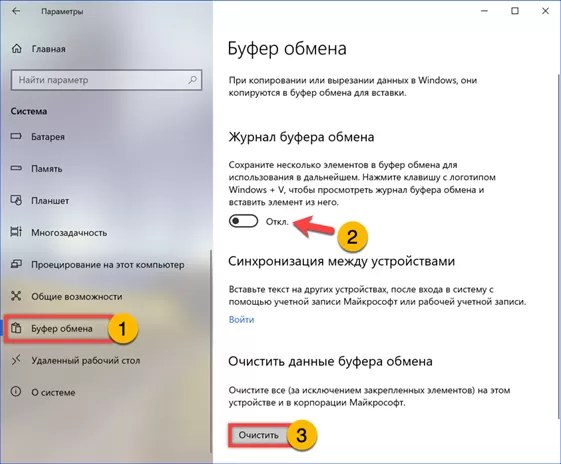
Командная строка
При отключенной функции журналирования содержимого очистка буфера обмена может выполняться с помощью командной строки.
Вызываем расширенное меню «Пуск» сочетанием клавиш «Win+X». Запускаем оболочку командной строки в пользовательском режиме.
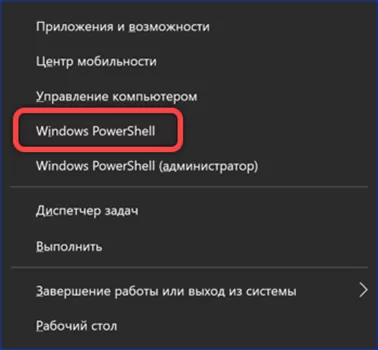
Набираем в строке-приглашении «echo off | clip». По нажатию клавиши Enter выполняется очистка буфера.
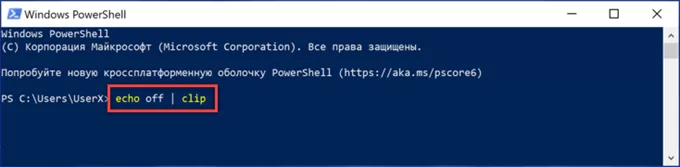
В заключение
Следуя советам наших экспертов, приведенным в этом материале, вы сможете управлять содержимым буфера обмена очищая его по мере необходимости.
Оцените статью |
|







